किसी पेज से सभी पोस्ट को तुरंत कैसे हटाएं। संपर्क में किसी दीवार से पोस्ट को तुरंत कैसे हटाएं। उन्नत कार्यक्षमता अब आपके लिए उपलब्ध है
कई वर्षों से, आप अपने पसंदीदा समुदायों में स्क्रॉल कर रहे हैं और वहां से दिलचस्प पोस्ट दोबारा पोस्ट कर रहे हैं। एक दिन, जब उनकी संख्या एक हजार से अधिक हो गई, तो मैंने उन सभी को हटाना चाहा। आप प्रत्येक पोस्ट को एक-एक करके हटाने से बुरे सपने की कल्पना नहीं कर सकते - आपको कुछ ऐसा उपयोग करना होगा जो इसे स्वचालित रूप से करता है। और ऐसे भी तरीके हैं.
वीडियो - एक स्क्रिप्ट का उपयोग करके वीके वॉल से सभी पोस्ट हटाना
यह कोड का एक टुकड़ा है जिसे एड्रेस बार या कंसोल में दर्ज किया जाता है। यह आपके कंप्यूटर पर वर्तमान में डाउनलोड की गई पोस्ट को हटा देगा। प्रविष्टियाँ हटाने के लिए, दीवार के अंत तक स्क्रॉल करें। यदि आप सभी पोस्ट एक साथ डाउनलोड नहीं कर सकते, तो आप धीरे-धीरे स्क्रॉल कर सकते हैं।
हमें जिस कोड की आवश्यकता है वह इस तरह दिखता है:
(फ़ंक्शन() ("सख्त उपयोग करें"; यदि (!पुष्टि करें ("दीवार से सभी पोस्ट हटाएं?")) वापसी; var deletePostLink = document.body.querySelectorAll("a.ui_actions_menu_item");for (var i = 0 ; मैं< deletePostLink.length; i++) { deletePostLink[i].click(); } alert(deletePostLink.length + " posts deleted"); }());
अब निम्न कार्य करें:
- कंसोल को कॉल करें. Google Chrome, ओपेरा या फ़ायरफ़ॉक्स में ऐसा करने के लिए, आपको Ctrl, Shift और C बटन दबाए रखना होगा ( Ctrl + Shift + Jभी काम करता है)।
- कंसोल टैब चुनें.
- नीचे, इनपुट फ़ील्ड में, कोड पेस्ट करें और Enter दबाएँ।

वीके दीवार की सफाई - विधि 1
इसके बाद पद खाली होने शुरू हो जायेंगे. आगे जो एकमात्र काम करना बाकी है वह है इंतजार करना। रिकॉर्ड्स को हटाने में लगने वाला समय उनकी संख्या पर निर्भर करता है। कुछ मिनटों में कोई पोस्ट नहीं होगी.
एक आसान विकल्प है. आपको इसमें कंसोल देखने की ज़रूरत नहीं है - कोड शीर्ष पर फ़ील्ड में दर्ज किया गया है।
आपको यह स्क्रिप्ट वहां दर्ज करनी होगी:
जावास्क्रिप्ट:var h = document.getElementsByClassName("post_actions");var i = 0;function del_wall())(var fn_str = h[i].getElementsByTagName("div").onclick.toString();var fn_arr_1 = fn_str . (डेल_वॉल,500)
सिद्धांत पिछली स्क्रिप्ट जैसा ही है। दीवार को पूरी तरह से लपेटना न भूलें।
विधि 2: कार्यक्रम
ऐसे कई कार्यक्रम हैं जो सोशल मीडिया पर जीवन को आसान बनाते हैं। नेटवर्क: आपको संगीत डाउनलोड करने, अनावश्यक कार्यक्षमता हटाने और कई अन्य दिलचस्प चीजें करने की अनुमति देता है। उनमें से कुछ पृष्ठ को खुरच सकते हैं। आइए उदाहरण के तौर पर AutoVk का उपयोग करके प्रोग्राम के साथ कैसे काम करें, इसे देखें।
तृतीय-पक्ष डेस्कटॉप प्रोग्राम को हमेशा लॉगिन जानकारी की आवश्यकता होती है। उन्हें अपने जोखिम पर दर्ज करें. अक्सर ऐसे प्रोग्राम पासवर्ड एकत्र नहीं करते हैं, लेकिन कोई भी इससे अछूता नहीं है।

दीवार की सफाई वीके विधि 2. सॉफ्टवेयर विधि।

जैसे ही "क्लीन वॉल" बटन दबाया जाएगा, प्रोग्राम काम करना शुरू कर देगा। जब काम पूरा हो जाएगा तो एक नोटिफिकेशन आएगा.

ऐसे तरीके जो काम नहीं करते
डिज़ाइन परिवर्तन से पहले, निम्नलिखित कार्यक्रम लोकप्रिय थे:
- कंप्यूटर प्रोग्राम वीकेबॉट;
- ब्राउज़र एक्सटेंशन VkOpt.
VKBot अब काम नहीं करता है, और सोशल मीडिया में प्रमुख नवाचारों के तुरंत बाद VkOpt में कई विकल्पों ने काम करना बंद कर दिया है। नेटवर्क. अब यह एक्सटेंशन धीरे-धीरे पुराने फ़ंक्शन लौटा रहा है, लेकिन आज यह वॉल से पोस्ट नहीं हटा सकता।

निष्कर्ष
सावधानी के साथ स्वचालित तरीकों का उपयोग करें: VKontakte प्रशासन इस तरह के हेरफेर को अविश्वास के साथ ले सकता है और पृष्ठ को फ्रीज कर सकता है। ऐसे में अपना पासवर्ड और फोन नंबर हमेशा याद रखें।
VKontakte दीवार से पोस्ट हटाने की आवश्यकता बिल्कुल स्पष्ट है, लेकिन इस सामाजिक नेटवर्क के प्रशासन ने दीवार की सफाई के लिए विशेष कार्यक्षमता प्रदान करने की जहमत नहीं उठाई। ज्यादातर मामलों में, उपयोगकर्ताओं को तीसरे पक्ष के विकल्पों का सहारा लेना होगा।
गौरतलब है कि हाल ही में VK.com वेबसाइट पर वॉल से सभी पोस्ट को पूरी तरह से हटाना संभव हुआ था। हालाँकि, प्रशासन ने इस कार्यक्षमता को असुरक्षित माना और परिणामस्वरूप, इसे पूरी तरह से अक्षम कर दिया। आज, सभी प्रकार की विधियों को मैन्युअल या स्वचालित, लेकिन तृतीय-पक्ष विधियों के रूप में वर्गीकृत किया जाता है।
यदि आप सभी निर्देशों का ठीक से पालन करते हैं तो आपके व्यक्तिगत पृष्ठ पर दीवार को साफ करने की प्रक्रिया काफी सरल कार्य है। अन्यथा, अपूरणीय परिणाम काफी संभव हैं।
अन्य बातों के अलावा, सुनिश्चित करें कि दीवार पर कोई पोस्ट नहीं है जिसकी आपको आवश्यकता है, क्योंकि पृष्ठ को हटाने और बाद में अपडेट करने के बाद, आप उन्हें पुनर्स्थापित नहीं कर पाएंगे। इस तरह आप सचमुच बहुमूल्य जानकारी खो सकते हैं - सावधान रहें!
विधि 1: मैन्युअल सफ़ाई
किसी दीवार से पोस्ट हटाने का यह तरीका संभवतः इस सोशल नेटवर्क के सभी उपयोगकर्ताओं को पता है। हालाँकि, ज्यादातर मामलों में, इसे अत्यधिक श्रम-गहन और बिल्कुल अप्रभावी माना जाता है।

जब कई रिकॉर्ड हटाने की बात आती है तो यह विधि, जैसा कि आप देख सकते हैं, काफी सरल है। यदि आपको एक ही बार में पूरी दीवार को साफ करने की आवश्यकता है, खासकर जब इसके निर्माण में लंबा समय लगा हो और सक्रिय हो, तो यह तकनीक अपनी प्रासंगिकता खो देती है।
इस पद्धति में सकारात्मक की तुलना में कई अधिक नकारात्मक पहलू हैं। लेकिन आपको अपने डेटा की सुरक्षा के बारे में चिंता करने की ज़रूरत नहीं है, क्योंकि हैक की स्थिति में, हमलावर शायद इतना गंदा काम नहीं करेंगे।
विधि 2: कंसोल और स्क्रिप्ट का उपयोग करें
इस मामले में, आपको दीवार की सफाई प्रक्रिया को तेज़ करने के लिए बनाई गई तृतीय-पक्ष JS स्क्रिप्ट का उपयोग करना होगा। वहीं, पोस्ट हटाते समय एक निश्चित एल्गोरिदम के अनुसार केवल कुछ पोस्ट ही मिटाए जाते हैं।
बड़ी मात्रा में कोड से भयभीत न हों. हालाँकि, यह रिकॉर्ड हटाने की प्रक्रिया को स्वचालित करने के लिए लिखा गया था, न कि अनुग्रह प्रदर्शित करने के लिए।
विशेष रूप से VKontakte दीवार की सफाई की इस पद्धति के लिए, आपको कंसोल से सुसज्जित किसी भी सुविधाजनक इंटरनेट ब्राउज़र की आवश्यकता होगी। Google Chrome वेब ब्राउज़र इन उद्देश्यों के लिए सबसे उपयुक्त है, और पूरी प्रक्रिया एक उदाहरण के रूप में प्रस्तुत की गई है।
- मेनू अनुभाग के माध्यम से VK.com के मुख्य पृष्ठ पर जाएँ "मेरा पेज".
- अपने कुछ नोट्स को छोड़कर, पृष्ठ पर स्क्रॉल करें।
- चाहे आप पृष्ठ पर कहीं भी हों, राइट-क्लिक करें और चयन करें "कोड देखें"कोड संपादक खोलने के लिए.
- इसके बाद आपको टैब पर स्विच करना होगा "सांत्वना देना".
- उस विशेष कोड को कॉपी करें जो विलोपन को स्वचालित करता है।
- कोड को इंटरनेट ब्राउज़र में पहले से खुले कंसोल में पेस्ट करें और कुंजी दबाएँ "प्रवेश करना".
- संवाद बॉक्स में बटन पर क्लिक करके दीवार से पोस्ट हटाने की पुष्टि करें "ठीक है".
- इसके बाद, कुछ और प्रविष्टियों को स्क्रॉल करें और ऊपर वर्णित सभी चरणों को दोहराएं। हटाने की प्रक्रिया के दौरान पृष्ठ को ताज़ा करने की अनुशंसा की जाती है।



कुछ अन्य ब्राउज़रों का उपयोग करते समय, इस शिलालेख को संशोधित किया जा सकता है "तत्व की जांच करें". हालाँकि, सभी मामलों में यह आरएमबी मेनू के बिल्कुल अंत में स्थित होता है।

(फ़ंक्शन() ("सख्त उपयोग करें"; यदि (! पुष्टि करें ("दीवार से सभी पोस्ट हटाएं?")) वापसी; var deletePostLink = document.body.querySelectorAll ("a.ui_actions_menu_item"); के लिए (var i = 0 ; मैं< deletePostLink.length; i++) { deletePostLink[i].click(); } alert(deletePostLink.length + " posts deleted"); }());



तकनीक के कई सकारात्मक पहलू हैं, विशेष रूप से, यह अपने सभी एनालॉग्स की तुलना में बहुत अधिक स्थिर और तेज़ काम करती है। इस मामले में, आपको प्रतिलिपि बनाने और चिपकाने सहित न्यूनतम संख्या में चरण निष्पादित करने होंगे।
इस सफाई प्रक्रिया के दौरान, आप अपने रिकॉर्ड को पुनर्स्थापित कर सकते हैं, जैसा कि मैन्युअल हटाने के मामले में होता है।
इस तरह से वॉल से पोस्ट को पूरी तरह से हटाने के बाद, आपको पेज को रिफ्रेश करना होगा या सोशल नेटवर्क के किसी अन्य सेक्शन में जाकर मुख्य पेज पर वापस आना होगा। तभी सभी पद पूरी तरह से गायब हो जाएंगे, साथ ही उनकी बहाली की संभावना भी खत्म हो जाएगी।
विधि 3: पता बार और स्क्रिप्ट का उपयोग करें
VKontakte दीवार को साफ करने के लिए इस पद्धति का उपयोग करने की अनुशंसा केवल तभी की जाती है जब इसे हटाने की तत्काल आवश्यकता हो। यह इस तथ्य के कारण है कि जब कोई विशेष स्क्रिप्ट नए VK.com डिज़ाइन पर चलती है, तो इंटरनेट ब्राउज़र के प्रदर्शन में गंभीर गिरावट आती है।
पहले वर्णित विधि के विपरीत, यह तकनीक आपको उपयोगकर्ता के हस्तक्षेप के बिना, एक ही बार में पूरी दीवार को साफ करने की अनुमति देती है।
कृपया ध्यान दें कि इस पद्धति का उपयोग करते समय, इससे कोई फर्क नहीं पड़ता कि आप किस इंटरनेट ब्राउज़र का उपयोग करते हैं। नतीजा हर हाल में वही होगा.

आपको इस पद्धति पर बहुत अधिक भरोसा नहीं करना चाहिए, क्योंकि VKontakte सोशल नेटवर्क वर्तमान में सक्रिय रूप से अपडेट किया जा रहा है। इस वजह से, वीके दीवार की सफाई के कई पहले से प्रासंगिक तरीके बेकार हो गए हैं।
यह ध्यान रखना महत्वपूर्ण है कि अपेक्षाकृत हाल ही में VKopt एप्लिकेशन का उपयोग करके एक विधि उपलब्ध थी, जो सबसे सुविधाजनक है। हालाँकि, नए डिज़ाइन के व्यापक एकीकरण के कारण, डेवलपर्स ने अभी तक अपने एक्सटेंशन की सभी कार्यक्षमताओं को अनुकूलित नहीं किया है। इस प्रकार, कोई केवल यह आशा कर सकता है कि निकट भविष्य में विस्तार फिर से प्रासंगिक हो जाएगा।
आप स्वयं निर्णय लेने के लिए स्वतंत्र हैं कि किस विधि का उपयोग करना है। साथ ही, अनावश्यक जटिलताओं से बचने के लिए ब्राउज़र कंसोल (विधि 2) का उपयोग करने की अनुशंसा की जाती है। हम आपके अच्छे भाग्य की कामना करते हैं!
क्या आपने बहुत समय पहले VKontakte पर पंजीकरण कराया था और कई वर्षों से इस सोशल नेटवर्क का उपयोग कर रहे हैं? निश्चित रूप से इस दौरान आपने अपनी वॉल पर बहुत सारे अलग-अलग पोस्ट जमा कर लिए हैं, ऐसे रीपोस्ट जिनकी आपको आवश्यकता नहीं है? सोशल नेटवर्क Vkontakte, दुर्भाग्य से कई उपयोगकर्ताओं के लिए, उपयोगकर्ता की दीवार से सभी पोस्ट को हटाने की क्षमता प्रदान नहीं करता है। कभी-कभी दीवार पर पोस्ट की संपूर्ण फ़ीड को स्क्रॉल करना असंभव होता है।
सभी पोस्ट को एक-एक करके मैन्युअल रूप से हटाने में बहुत समय लगता है, खासकर अगर दीवार पर कई सौ या हजारों नोट पोस्ट किए गए हों। VKontakte वॉल से पोस्ट को तुरंत हटाने के कई तरीके हैं आइए सबसे तेज़ और सबसे प्रभावी तरीकों पर नज़र डालें।
पोस्टों की VKontakte दीवार को कैसे साफ़ करें?
पृष्ठ तत्वों के कोड को देखने का उपयोग करके रिकॉर्ड हटाना; इंटरनेट पर प्रत्येक पृष्ठ का अपना कोड होता है, जिसे संपादित करने से इस पृष्ठ की सामग्री के साथ विभिन्न हेरफेर करना संभव हो जाता है। पेज कोड का उपयोग करके वॉल से सभी पोस्ट कैसे हटाएं?

आप अभी इस पर जा सकते हैं और अपनी वॉल से अनावश्यक पोस्ट साफ़ कर सकते हैं।
पेज एलिमेंट कोड का उपयोग करके VKontakte पेज पर किसी दीवार से पोस्ट हटाने की विधि पोस्ट हटाने का सबसे आम तरीका है। उपयोगकर्ता को कुछ ही मिनटों में दीवार पर सभी अनावश्यक पोस्ट से स्वचालित रूप से छुटकारा पाने का अवसर मिलता है। कोई भी नीरस कार्य करने की आवश्यकता नहीं है। हमें उम्मीद है कि नोटों की दीवार साफ़ करने की इस विधि से आपको मदद मिली होगी।
यदि आप सभी प्रविष्टियों को हटाने के अन्य तरीके जानते हैं, तो टिप्पणियों में लिखें।
VKontakte में आपके पेज पर विभिन्न पोस्ट को पिन करने की क्षमता है। यह बहुत सुविधाजनक है, क्योंकि आप निश्चित रूप से अपनी प्रोफ़ाइल से जुड़ी जानकारी नहीं खोएंगे। हालाँकि, कई उपयोगकर्ता इस फ़ंक्शन का दुरुपयोग करते हैं और अपने पेज पर अनावश्यक प्रविष्टियों का एक समूह पोस्ट करते हैं। इस वजह से प्रोफ़ाइल कूड़े-कचरे, बेकार जानकारी से भर जाती है। यदि आप भी इसी तरह की समस्या का सामना करते हैं, तो आपके लिए यह सीखना उपयोगी होगा कि वीके में एक दीवार से सभी पोस्ट को एक साथ कैसे हटाया जाए।
मानक उपकरण
मानक कार्यक्षमता का उपयोग करके वीके में एक दीवार को पूरी तरह से साफ़ करने का एकमात्र तरीका व्यक्तिगत रूप से पोस्ट को हटाना है। ऐसा करने के लिए, साइट पर लॉग इन करें और अपने व्यक्तिगत पेज पर जाएं। उसके बाद, कर्सर के साथ प्रविष्टि पर होवर करें। कोने में एक छोटा आइकन दिखाई देगा जो तीन बिंदुओं जैसा दिखता है। इस आइकन पर क्लिक करने पर एक ड्रॉप-डाउन मेनू खुल जाएगा। इसमें आपको "डिलीट एंट्री" आइटम पर क्लिक करना होगा।
इस प्रकार, VKontakte पर आप वॉल से किसी पोस्ट को हटा सकते हैं। हालाँकि, मानक सफाई विधि केवल उन उपयोगकर्ताओं के लिए उपयुक्त है जिनके पृष्ठ पर कुछ प्रविष्टियाँ हैं। यदि दीवार पर सैकड़ों या यहां तक कि हजारों पोस्ट हैं, तो मानक तरीकों का उपयोग करके वीके में दीवार को जल्दी से साफ करने से काम नहीं चलेगा।
दुर्भाग्य से, सोशल नेटवर्क के पास कोई विशेष उपकरण नहीं है जो वीके वॉल से सभी उपयोगकर्ता पोस्ट को एक साथ हटाना जानता हो। डेवलपर्स ने एक समान फ़ंक्शन क्यों नहीं बनाया? प्रशासन के अनुसार, वे उन हैकर्स के लिए जीवन को और अधिक कठिन बनाना चाहते थे जिन्होंने किसी और के खाते पर कब्जा कर लिया है और दीवार से महत्वपूर्ण पोस्ट हटाना चाहते हैं।
स्क्रिप्ट
वीके में किसी दीवार को जल्दी से साफ़ करने का सबसे प्रभावी तरीका स्क्रिप्ट का उपयोग करना है। यह क्या है? मूलतः, एक स्क्रिप्ट एक छोटा प्रोग्राम है जो एक विशिष्ट क्रिया करता है। हमारे मामले में, स्क्रिप्ट को पता होना चाहिए कि VKontakte दीवार को कैसे साफ़ किया जाए। वर्ल्ड वाइड वेब पर दीवार की सफाई के लिए विभिन्न स्क्रिप्ट्स का एक समूह मौजूद है। ऐसा प्रोग्राम ढूँढना आसान है.
इसलिए, VKontakte वॉल से सभी पोस्ट हटाने के लिए, आपको मिली स्क्रिप्ट के साथ निम्नलिखित हेरफेर करने की आवश्यकता है:

तृतीय पार्टी सॉफ़्टवेयर
वीके में पूरी दीवार को साफ करने के दूसरे तरीके में तीसरे पक्ष के सॉफ़्टवेयर का उपयोग करना शामिल है। इंटरनेट पर आप पृष्ठों की सफाई के लिए कई उपयोगिताएँ पा सकते हैं। उदाहरण के लिए, सबसे लोकप्रिय कार्यक्रमों में से एक जो VKontakte वॉल पर सभी पोस्ट हटा सकता है, वह VKOpt है।
vkOpt एक छोटा ब्राउज़र ऐड-ऑन प्रोग्राम है। इसे अपने पीसी पर डाउनलोड करने के लिए आपको एप्लिकेशन स्टोर में प्रवेश करना होगा। ऐसा करने के लिए, बस उस बटन पर क्लिक करें जो ब्राउज़र सेटिंग्स खोलता है। एक नियम के रूप में, यह ऊपरी दाएं कोने में स्थित है। क्रोम में, यह तत्व एक पंक्ति में खींचे गए तीन बिंदुओं जैसा दिखता है। 
बटन पर क्लिक करने के बाद एक ड्रॉप-डाउन मेनू दिखाई देगा। हमें एक "अतिरिक्त उपकरण" अनुभाग की आवश्यकता है। इस पर क्लिक करें, जो आपको एक नए पेज पर ले जाएगा। उस पर, "एक्सटेंशन" टैब चुनें, फिर पृष्ठ को नीचे स्क्रॉल करें और "अधिक एक्सटेंशन" पर क्लिक करें। यह ऐप स्टोर लॉन्च करेगा. सर्च में vkOpt टाइप करें और एक्सटेंशन वाले पेज पर जाएं। इसे डाउनलोड करें और अपने पीसी पर इंस्टॉल करें (प्रोग्राम निःशुल्क वितरित किया जाता है)। 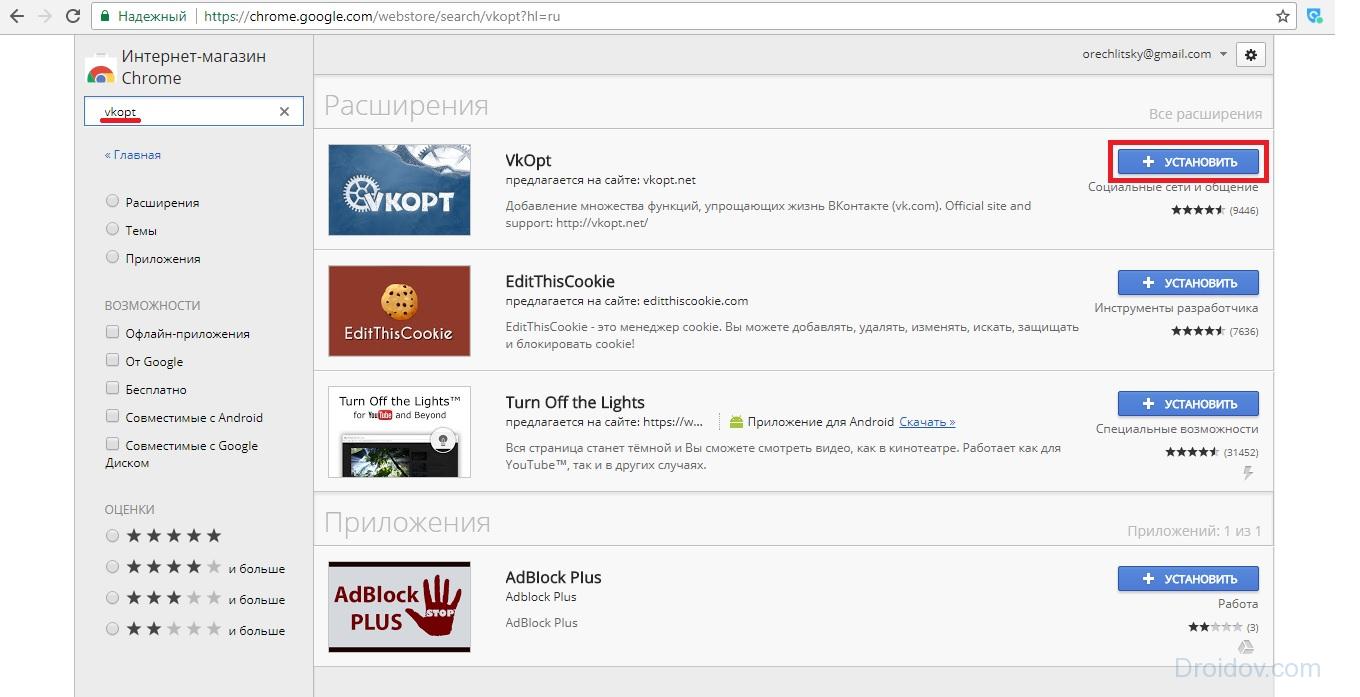
वीके में वॉल से अपनी सभी पोस्ट हटाने से पहले, अपने ब्राउज़र को पुनरारंभ करें। उसके बाद सोशल नेटवर्क में लॉग इन करें और पेज पर जाएं। फिर उस नंबर पर क्लिक करें जो दीवार पर पोस्ट की संख्या प्रदर्शित करता है। "क्रियाएँ" पर क्लिक करें। यह आइटम ऊपरी दाएं कोने में स्थित है. दिखाई देने वाले मेनू में, "स्वच्छ दीवार" पर क्लिक करें। हटाने की प्रक्रिया में थोड़ा समय लग सकता है. वीके 2017 में आपके पेज की सभी प्रविष्टियाँ एक मिनट के भीतर हटा दी जाएंगी।
लैपटॉप में, टचपैड नियमित कंप्यूटर माउस की जगह लेता है। प्रत्येक उपयोगकर्ता के लिए, टचपैड की सुविधा एक सापेक्ष अवधारणा है। कुछ लोगों को माउस का उपयोग करना आसान लगता है, लेकिन उन्हें अपने लैपटॉप के साथ एक माउस भी रखना पड़ता है। टचपैड का उपयोग करके कर्सर को हिलाना अपने तरीके से सुविधाजनक है, लेकिन कभी-कभी ऐसी स्थितियाँ होती हैं जब टचपैड काम करना बंद कर देता है। इस समस्या को ठीक करने के कई तरीके हैं।
रिबूट करके टचपैड को कैसे सक्षम करें
अक्सर, कंप्यूटर के विभिन्न कार्यों के संचालन में रुकावट के मामले में, बस डिवाइस को रीबूट करने से मदद मिलती है। यह आपके टचपैड की कार्यक्षमता जांचने का सबसे आसान और तेज़ तरीका है। पुनरारंभ करने के बाद, टचपैड अपने मानक मोड में कार्य करता है।
अपने लैपटॉप को पुनः आरंभ करने के लिए, अस्थायी रूप से अपने कंप्यूटर माउस को कनेक्ट करें। यदि यह संभव नहीं है, तो आपको कीबोर्ड का उपयोग करना होगा।

पुनरारंभ कई तरीकों से किया जा सकता है:
- कुंजी संयोजन Alt + F4 दबाएँ, फिर रीबूट फ़ंक्शन का चयन करने के लिए तीर कुंजियों का उपयोग करें
- विंडोज़ (विन) बटन सक्रिय करें - "प्रारंभ" पर जाने के लिए तीरों का उपयोग करें - "शट डाउन" चुनें - "एंटर" दबाएँ
- Ctrl + Alt + Delete दबाएँ - "बंद करें"।
यदि समस्या का समाधान नहीं होता है, तो आपको त्रुटि को ठीक करने के लिए अन्य तरीकों पर आगे बढ़ना चाहिए।
हॉटकी के माध्यम से टचपैड सक्षम करें
सभी लैपटॉप वाई-फ़ाई चालू करने, ब्राइटनेस, वॉल्यूम बदलने, टचपैड चालू करने सहित तेज़ फ़ंक्शंस से लैस हैं। वे F1 से F12 तक कुंजियों पर स्थित हैं। Fn बटन के साथ संयोजन में कार्य करें। कीबोर्ड पर, टचपैड सक्षम फ़ंक्शन को वीडियो में एक क्रॉस आउट टचपैड और उसके बगल में एक हाथ के साथ एक आइकन के रूप में दिखाया गया है।

प्रत्येक लैपटॉप निर्माता अलग-अलग डिफ़ॉल्ट नंबर सेट करता है। नीचे दी गई तालिका में, हम विभिन्न ब्रांडों के लैपटॉप पर हॉटकी संयोजनों का उपयोग करने के कई उदाहरण दिखाते हैं।
BIOS के माध्यम से टचपैड की स्थापना
सभी लैपटॉप घटकों को BIOS सिस्टम के माध्यम से नियंत्रित किया जाता है। टचपैड अलग नहीं है, इसलिए आप इसे इस तरह से चालू कर सकते हैं।

यह करने के लिए, इन उपायों का पालन करें:
- अपने लैपटॉप को रीबूट करें
- स्टार्टअप के दौरान, "हटाएँ" या "F2" कुंजी दबाएँ
- "उन्नत" टैब ढूंढें
- "आंतरिक पॉइंटिंग डिवाइस" अनुभाग पर जाएँ
- सक्षम पर सेट करें
- "F10" और "Y" का उपयोग करके बदली हुई सेटिंग्स को सहेजें।
महत्वपूर्ण: BIOS में अनुभागों और मापदंडों के नाम इसके संस्करण के आधार पर भिन्न होते हैं, इसलिए निर्माता की आधिकारिक वेबसाइट पर अपने लैपटॉप मॉडल के लिए ऑपरेटिंग निर्देश पढ़ना बेहतर है।
सिनैप्टिक्स टचपैड को सक्षम करना
कुछ लैपटॉप में सिनैप्टिक्स के टचपैड होते हैं। इसमें टचपैड को सक्षम और अक्षम करने के लिए अतिरिक्त सेटिंग्स हैं। सेंसर के संचालन की जांच करने के लिए, "नियंत्रण कक्ष" पर जाएं:
- अनुभाग "उपकरण और ध्वनि"
- उपधारा "माउस"
- डिवाइस सेटिंग्स या ELAN टैब
- बटन सक्षम करें
- "ओके" पर क्लिक करके कॉन्फ़िगरेशन सहेजें।

माउस गुणों में एक क्लिकपैड फ़ंक्शन हो सकता है। यह टचपैड को सक्रिय करता है, जो माउस कनेक्ट होने पर स्वचालित रूप से बंद हो जाता है। यदि आप इस संबंध को नोटिस करते हैं, तो अपनी माउस सेटिंग में इस सुविधा को चालू करें। यदि पावर बटन सक्रिय नहीं है, तो त्रुटि को दूसरे तरीके से ठीक किया जाना चाहिए।

ड्राइवरों को पुनः स्थापित करना
समय-समय पर, ड्राइवरों को अद्यतन या पुनः स्थापित करने की आवश्यकता होती है। ड्राइवर के दुर्घटनाग्रस्त होने के कई कारण हो सकते हैं। यदि कोई भी तरीका टचपैड चालू करने में समस्या को हल करने में मदद नहीं करता है, तो ड्राइवर सहायता से संपर्क करें। सभी ड्राइवर निर्माता की आधिकारिक वेबसाइटों पर उपलब्ध हैं।
युक्ति: ड्राइवर डाउनलोड करते समय, लैपटॉप मॉडल, विंडोज संस्करण और बिट गहराई (x86 (x32) या x64) पर ध्यान देना सुनिश्चित करें।
सबसे अच्छा परिणाम तब होता है जब सभी पैरामीटर मेल खाते हैं। लेकिन महत्वहीन पैरामीटर हैं, उदाहरण के लिए, विंडोज का संस्करण, जो महत्वपूर्ण रूप से प्रभावित नहीं करेगा। किसी भी स्थिति में, थोड़ी गहराई में मेल होना चाहिए।
स्वचालित स्थापना कार्य नहीं कर सकती. इस स्थिति में, ड्राइवरों को मैन्युअल रूप से स्थापित करने का प्रयास करें:
- कंट्रोल पैनल
- डिवाइस मैनेजर
- "माउस" अनुभाग में, टचपैड ढूंढें
- आरएमबी के माध्यम से "गुण" खोलें
- डिवाइस की स्थिति इंगित करनी चाहिए: "डिवाइस सामान्य रूप से काम कर रहा है।"
- ड्राइवर टैब पर जाएँ

- सबसे पहले, "रोल बैक" पर क्लिक करें, फिर "अपडेट" पर क्लिक करें यदि इससे मदद नहीं मिलती है।
- खुलने वाली विंडो में, ड्राइवरों की मैन्युअल खोज और स्थापना का चयन करें
- ड्राइवरों के लिए पथ निर्दिष्ट करें और अगला क्लिक करें।

महत्वपूर्ण: ड्राइवरों को स्थापित करने के तुरंत बाद अपने कंप्यूटर को पुनरारंभ करना न भूलें, और फिर टचपैड के संचालन की जांच करें।
रीबूट करने के बाद, टचपैड को काम करना चाहिए। यदि ऐसा नहीं होता है, तो संभवतः इसका कारण यांत्रिक क्षति है। इससे केबल या पैनल को ही नुकसान हो सकता है। कई विकल्प हो सकते हैं, इसलिए सहायता के लिए सेवा केंद्र से संपर्क करें।
निष्कर्ष
लैपटॉप उपयोगकर्ताओं के बीच टचपैड की खराबी एक आम समस्या है। सौभाग्य से, ऐसे कई तरीके हैं जो इस समस्या को हल कर सकते हैं। सबसे सरल से शुरू करके, सभी तरीकों को बारी-बारी से करने का प्रयास करें। अधिकांश मामलों में, यह ड्राइवर स्थापित करने तक सीमित नहीं है।

